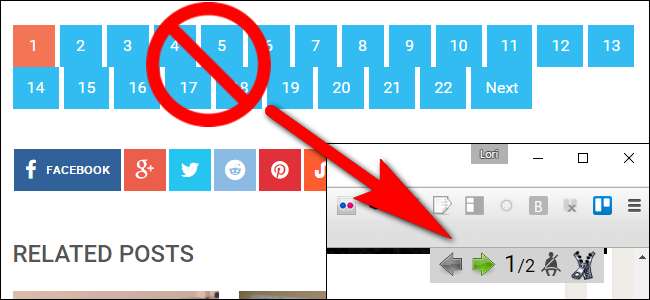
Nếu bạn đọc nhiều trang web trong Chrome hoặc Firefox, chia các bài viết của họ thành nhiều trang riêng biệt hoặc đặt từng hình ảnh vào thư viện trên một trang mới, chúng tôi có một mẹo cho bạn sẽ giúp việc đọc các trang web như vậy dễ dàng và nhanh hơn nhiều. .
Các bài báo và trình chiếu nhiều trang có thể cực kỳ khó chịu. Một số có thể cung cấp tùy chọn “Xem tất cả”, trong khi những người khác có thể cung cấp nút “In” hiển thị cho bạn bài viết trên một trang. Nhưng một số không đưa ra cách giải quyết như vậy và buộc bạn phải nhấp qua từng trang của trình chiếu chỉ để đọc.
PageZipper là một bookmarklet bạn có thể dễ dàng thêm vào trình duyệt web của mình, đặt thanh công cụ ở đầu mỗi trang, cho phép bạn nhanh chóng điều hướng qua các bài viết nhiều trang hoặc chuyển đến các hình ảnh cụ thể. Chúng tôi sẽ hướng dẫn bạn cách thêm bookmarklet PageZipper vào thanh dấu trang của bạn trong Chrome hoặc Firefox và cách sử dụng nó.
LƯU Ý: Nếu bạn đang sử dụng Safari, chỉ cần mở bài viết hoặc thư viện trong Chế độ xem đọc. Không cần sử dụng thêm một công cụ nào.
Để thêm PageZipper vào trình duyệt của bạn, thăm trang web của họ và kéo liên kết “PageZipper” vào thanh dấu trang trong Chrome hoặc Firefox.
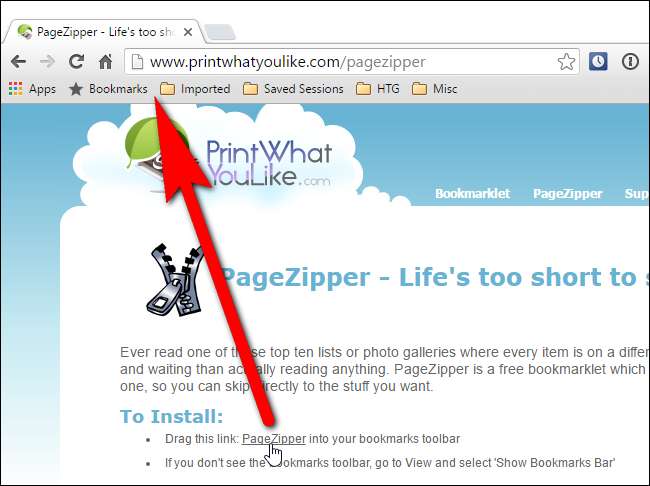
Khi bạn đang ở trên một trang chia câu chuyện thành nhiều trang hoặc đặt từng hình ảnh trong thư viện trên một trang riêng biệt, hãy nhấp vào bookmarklet “PageZipper” trên thanh dấu trang.
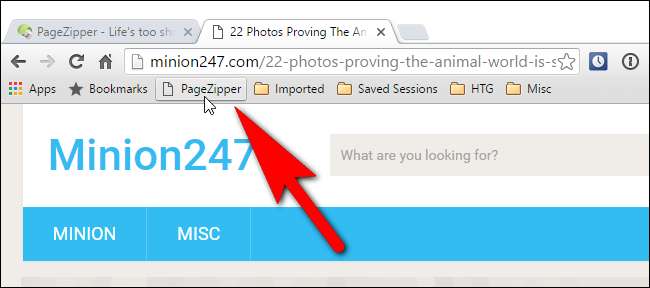
Thay vì cuộn đến cuối trang để nhấp vào một nút để chuyển đến một trang cụ thể…

… Bạn có thể nhấp vào mũi tên bên phải trên thanh công cụ PageZipper hiển thị ở góc trên bên phải của trang web để điều hướng nhanh qua các trang.

Nếu PageZipper có vẻ không hoạt động tốt, bạn có thể nhấp vào nút “Chế độ tương thích” trên thanh công cụ để xem nó có hoạt động tốt hơn không.

Bây giờ cho một chút tốt nhất. Một cách thậm chí còn nhanh hơn để xem trang tiếp theo là tiếp tục cuộn. PageZipper tự động hợp nhất tất cả các trang “Tiếp theo” trên một trang web thành một trang, cho phép bạn dễ dàng điều hướng qua trang đó.
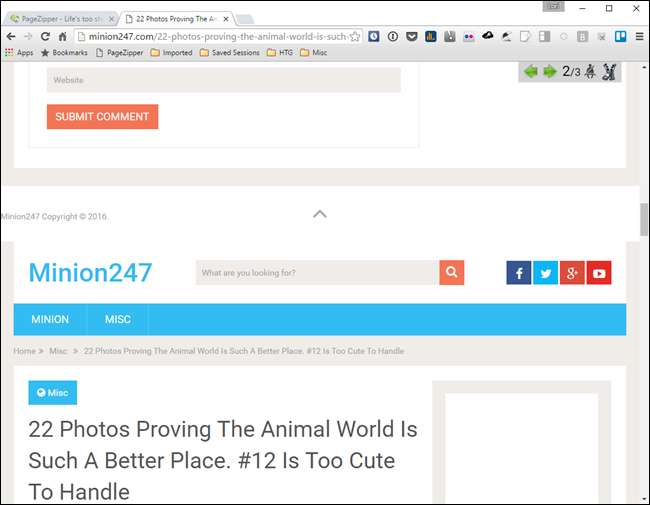
LƯU Ý: Nếu bạn điều hướng khỏi trang trong khi sử dụng PageZipper, bạn sẽ phải nhấp lại vào nút dấu trang PageZipper nếu bạn quay lại trang mà bạn đang sử dụng PageZipper.
Có một số hạn chế trong PageZipper:
- PageZipper không hoạt động trên các trang web sử dụng Javascript để tải trang tiếp theo, thay vì một liên kết bình thường.
- Liên kết "Tiếp theo" trên một số trang web quá khó hiểu đối với PageZipper. Nếu bạn tìm thấy một trang web không hoạt động, các nhà sản xuất của PageZipper, PrintWhatYouLike, yêu cầu bạn thêm URL vào diễn đàn hỗ trợ cộng đồng . Họ nói, "Chúng tôi càng nhận được nhiều url, chúng tôi càng có thể điều chỉnh PageZipper để cải thiện độ chính xác của nó."
PageZipper cũng có sẵn dưới dạng Tiện ích bổ sung của Firefox và một Tiện ích mở rộng của Chrome .






